Utiliser une plage braille avec l’Apple TV
Vous pouvez utiliser une plage braille Bluetooth® pour lire les sorties VoiceOver, ainsi qu’une plage braille comportant des touches d’entrée et d’autres commandes permettant de contrôler l’Apple TV lorsque VoiceOver est activé. Pour consulter la liste des plages braille prises en charge, consultez l’article Écrans braille pris en charge sur iPhone, iPad et iPod touch de l’assistance Apple.
Connecter une plage braille
Accédez à Réglages
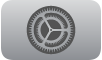 sur l’Apple TV.
sur l’Apple TV.Accédez à Accessibilité > VoiceOver > Braille.
Sélectionnez « Plage braille », puis choisissez votre plage braille pour la jumeler avec votre Apple TV.
Si VoiceOver est utilisé avec une plage braille, cette dernière affiche le texte à l’écran pour l’élément sur lequel est votre attention. Si vous déplacez votre attention sur un autre élément, VoiceOver énonce et la plage braille affiche le texte. La plage braille peut disposer de boutons supplémentaires qui prennent en charge la navigation standard de l’Apple TV.
Modifier les réglages de la plage braille
Accédez à Réglages
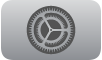 sur l’Apple TV.
sur l’Apple TV.Accédez à Accessibilité > VoiceOver > Braille, puis effectuez l’une des opérations suivantes :
Sélectionnez « Faire correspondre les tables d’entrée et de sortie » pour activer ou désactiver l’option. Si ce réglage est désactivé, vous pouvez choisir différentes tables de langues pour la sortie et l’entrée.
Choisissez Sortie, puis choisissez la façon dont vous souhaitez afficher la sortie braille.
Remarque : le nombre d’options disponibles dépend de la langue et des tables que vous avez choisies dans le réglage de sélection de la table braille ci-dessous.
Choisissez Entrée, puis choisissez la façon dont vous souhaitez saisir l’entrée braille.
Sélectionnez « Traduction automatique » pour activer ou désactiver l’option. Lorsque ce réglage est désactivé, vous devez indiquer sur votre plage braille les moments où vous souhaitez que l’Apple TV traduise les caractères que vous saisissez.
Sélectionnez « Tables braille », puis sélectionnez une table ou choisissez « Ajouter une table braille » pour choisir une langue et ses tables disponibles.
Sélectionnez « Durée d’affichage de l’alerte », puis balayez pour définir la durée d’affichage d'une alerte sur votre plage Braille.
Produire des sous-titres en braille pendant la lecture du contenu multimédia
Accédez à Réglages
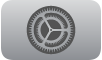 sur l’Apple TV.
sur l’Apple TV.Accédez à Accessibilité > Verbosité > Descriptions multimédias, puis choisissez Braille ou « Énonciation et braille ».
Afficher une description détaillée de la cellule d’état
Sur votre plage braille, appuyez sur le bouton de routeur de votre cellule d’état.
